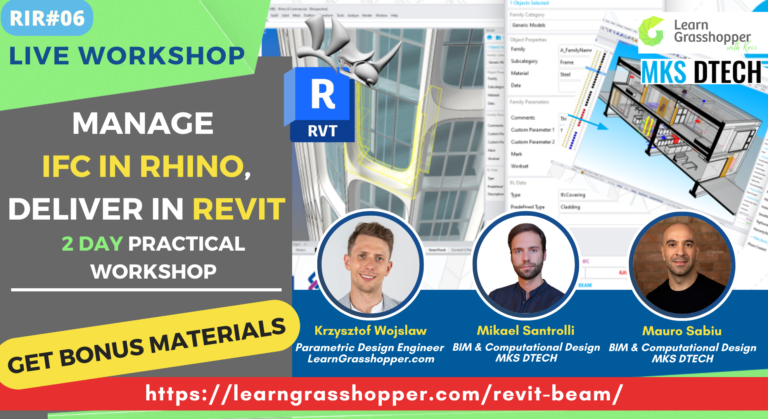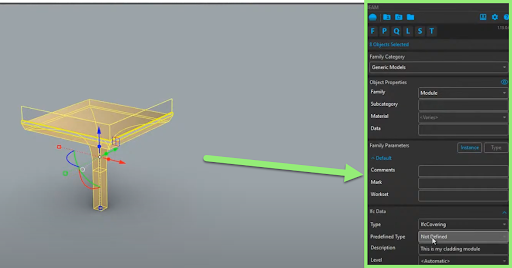Jeśli pracujesz z IFC i szukasz alternatywnego zestawu narzędzi, ten artykuł jest dla Ciebie. Może nie jesteś zachwycony pracą w Revicie albo Tekli w tym zakresie, albo po prostu chcesz wygenerować czysty, uporządkowany i prosty plik IFC, bez zbędnych problemów. Może potrzebujesz edytować dane IFC, usunąć niepotrzebne elementy, dodać to, czego potrzebujesz i sprawić, by plikiem rządziły Twoje zasady, a nie ograniczenia oprogramowania. A może po prostu chcesz szybko sprawdzić jakość danych – znaleźć brakujące wartości, złe typy lub niewłaściwe poziomy. Tu właśnie wkracza automatyzacja IFC w Rhino i Grasshopperze. Możesz oznaczać obiekty, nadawać im właściwości, uruchamiać wizualne reguły kontroli jakości i eksportować pliki IFC, które są spójne, lekkie i uporządkowane. Mniej klikania. Mniej niespodzianek. Więcej kontroli. Przeczytaj dalej, by dowiedzieć się jak to działa.
Spis treści
1. Zmień Rhino w maszynę do BIM
Interoperacyjność to już nie opcja, lecz konieczność. Obejrzyj nasz masterclass i zobacz, jak opanować połączenie Rhino–IFC–Revit. Dzięki temu nie tylko zaoszczędzisz czas przy obecnych projektach, ale także zabezpieczysz swoje umiejętności na przyszłość. Sprawdź świetną wtyczkę do Rhino o nazwie BEAM, która umożliwia programom Rhino i Grasshopper importowanie/eksportowanie plików IFC i wiele, wiele więcej!
Kliknij przycisk poniżej, aby dostać nagranie i pliki Grasshoppera. Użyj ich do nauki i własnych testów!
2. Automatyzacja przepływu danych IFC w Rhino
Jeśli chcesz, możesz dalej modelować w Rhino, a dodając wystarczającą ilość danych BIM sprawisz, że eksport będzie miał sens.
Oznacz obiekty odpowiednimi etykietami — ściany, stropy, belki, drzwi — i przypisz im proste właściwości: poziom, oznaczenie, materiał. Twój model Rhino to już nie tylko „geometria” — to ustrukturyzowane dane IFC, które można wrzucić do Revita bez potrzeby ponownego modelowania.
Dlaczego to ważne?
- Jedno źródło prawdy: modelujesz raz, eksportujesz wiele razy.
- Czyste przekazanie projektu: konsultanci dostają dane, z którymi mogą pracować — a nie tajemnicze siatki 3D.
- Powtarzalność: jeśli projekt się zmienia, eksport to jedno kliknięcie — a nie tydzień pracy.
3. Przypisywanie danych IFC w Rhino za pomocą BEAM
Panel BEAM to miejsce, gdzie obiekty Rhino stają się obiektami BIM. To naprawdę proste:
- Zaznacz obiekty w Rhino
- Wybierz typ IFC (np. IfcWall, IfcSlab, IfcColumn)
- Określ typ predefiniowany (np. LoadBearing, Interior)
- Uzupełnij podstawowe parametry (Oznaczenie, Poziom, Materiał, Komentarze)
Bez kodowania. Tylko kliknięcia. BEAM zapisuje te informacje razem z obiektami – więc gdy ponownie otworzysz plik, wszystko będzie na miejscu. W ten sposób mówisz Rhino, że: „to nie przypadkowa bryła — to ściana na 2. poziomie z klasą odporności ogniowej”.
Wskazówka: opracuj prostą konwencję nazw + właściwości (Poziomy, Oznaczenia, Psety) i używaj jej w różnych projektach. Tak Rhino zamienia się w maszynę BIM bez ciężkiego bagażu Revitowego.
4. Harmonogramy, kolory i eksport IFC z Grasshoppera
To tutaj IFC Grasshopper zaczyna błyszczeć:
- Harmonogramy: wyciągaj dane z modelu do list w czasie rzeczywistym (drzwi, powierzchnie ścian, oznaczenia). Zmieniasz model → przeliczasz → harmonogram się aktualizuje.
- Reguły kolorów (QA): koloruj wg poziomu, kategorii albo oznacz brakujące dane na czerwono — szybki check przed eksportem.
- Eksport: gdy wszystko jest zielone → eksport IFC (IFC4 / IFC2x3) z pełnymi właściwościami.
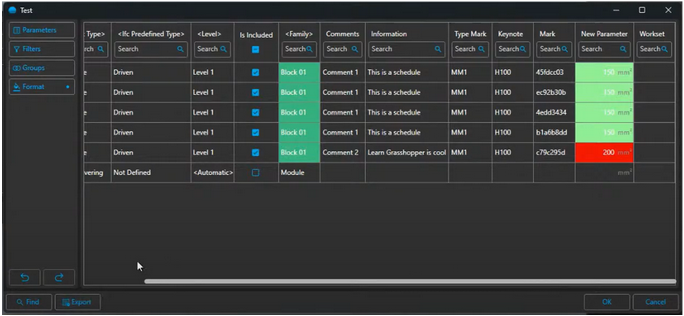
5. Jak Grasshopper automatyzuje pliki IFC
Grasshopper to język wizualny — łatwo budować logikę i reguły bez programowania.
Możesz:
- Operować parametrami: ustawić klasę ogniową dla wszystkich drzwi, automatycznie przypisać poziom wg Z, ponumerować elementy.
- Tworzyć reguły właściwości IFC:
- jeśli Level jest pusty → oznacz na czerwono
- jeśli grubość < 100 mm → dodaj notatkę „Do sprawdzenia”
- jeśli kategoria = „Structural” → zablokuj możliwość zmiany materiału
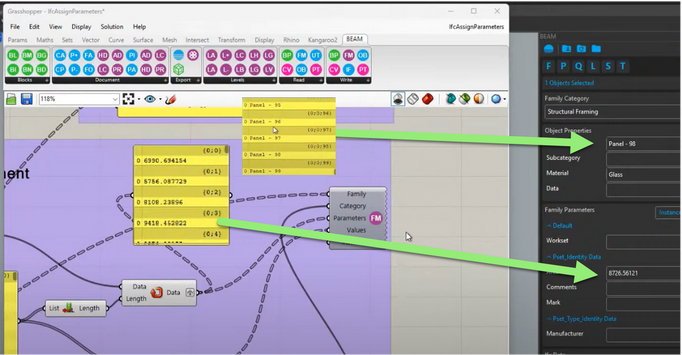
- Wyszukuj błędy w zaimportowanych plikach: nietypowe wymiary, brakujące Psety, błędne kategorie.
- Eksportuj poprawnie: jeden skrypt może generować wiele plików IFC (wg pięter, branż) z odpowiednimi wartościami.
Wszystko jest wizualne, dzięki temu logika jest czytelna, łatwa do udostępnienia i ponownego użycia.
6. Importowanie plików IFC z powrotem do Rhino
Możesz też zaimportować IFC z powrotem do Rhino:
- Worksession (lekka wersja): wczytujesz model tylko do podglądu i koordynacji.
- Import pełny (do edycji): wprowadzasz geometrię i właściwości do pliku i możesz je edytować, a potem znów wyeksportować.
W obu przypadkach dane IFC są widoczne w panelu BEAM. Możesz więc użyć tych samych reguł QA w Grasshopperze na zaimportowanym modelu: znaleźć brakujące parametry, błędne poziomy czy nietypowe wartości – a potem to poprawić i znów wygenerować IFC.
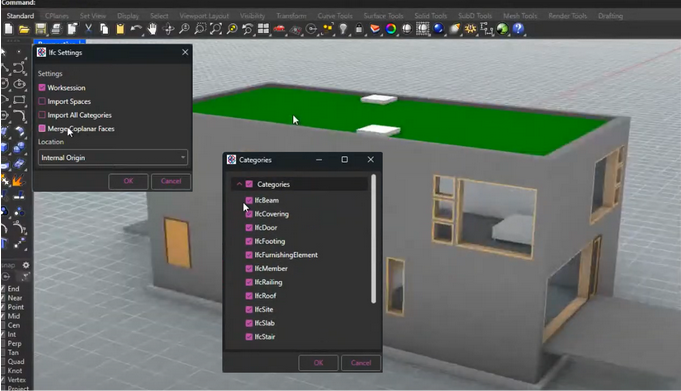
7. Podsumowanie: IFC w Rhino i Grasshopperze
- Rhino → BIM: BEAM nadaje obiektom w Rhino rzeczywiste znaczenie BIM.
- Grasshopper → automatyzacja: wizualne reguły ułatwiają kontrolę jakości i zapewniają spójny eksport.
- Efekt końcowy: czystsze modele, mniej niespodzianek i workflow, któremu możesz zaufać.
Chcesz obejrzeć całe nagranie?
Kliknij poniższy link i zapisz na listę, by otrzymać dostęp do całego nagrania warsztatu + pliki Grasshopper, żeby testować we własnym tempie!
Sprawdź moje poprzednie artykuły:
▪️4 skrypty Grasshoppera do automatyzacji tekla Structures
▪️ Darmowe Tutoriale Grasshoppera i Tekli: Pełna Lista Warsztatów
▪️6 komponentów Grasshopper Tekla Live Link, które musisz znać
▪️Jak zacząć używać Live linku Grasshopper Tekla?
▪️Rhino w Tekli – Stwórz swoje własne narzędzia dla Tekli Structures